Come proteggere accesso Internet
Quando navighiamo su Internet con il browser, sul PC vengono lasciate diverse tracce. Cookie, file temporanei e altri dati potrebbero fare capire cosa abbiamo fatto in rete. A tutto ciò va poi sommato il fatto che durante la navigazione online capita spesso di incappare in virus, siti pericolosi e varie altre “diavolerie” in grado di mettere a repentaglio la salute del computer oltre che la nostra incolumità. A questo punto, ne sono certo, ti starai domandando: e allora come proteggere l’accesso ad Internet? Quesito lecito, anzi di più. Per scoprire la risposta non ti resta altro da fare se non leggere questa mia guida dedicata.
Nelle righe successive provvederò infatti ad illustrarti quali sono gli strumenti che hai dalla tua per evitare che i tuoi dati di navigazione possano essere consultati da soggetti terzi non autorizzati oltre che per fare in modo che eventuali insidie della “grande rete” vadano in qualche modo a ledere la tua incolumità e quella della postazione multimediale da te impiegata. Come dici? Non sei un grande esperto in fatto di informatica e nuove tecnologie e temi che le istruzioni che sto per fornirti siano fuori dalla tua portata? Ma dai, non dire sciocchezze! A parte il fatto che non dovrai fare nulla di particolarmente complesso ma poi non vedo proprio di cosa ti allarmi se qui con te ci sono io, pronto e ben disponibile a fornirti tutte le istruzioni di cui hai bisogno.
Suvvia dunque, non perdiamo altro tempo in chiacchiere e mettiamoci immediatamente all’opera. Posizionati ben comodo dinanzi il tuo fido PC e leggi con la massima attenzione tutto quanto riportato qui di seguito. Sono sicuro che alla fine potrai dirti ben contento e soddisfatto di quanto appreso e che qualora necessario sarai anche pronto e disponibile a fornire eventuali spiegazioni a tutti i tuoi amici interessati all’argomento. Are you ready?
Indice
Sandboxie (Windows)
La prima tra le risorse utili per proteggere l’accesso ad Internet di cui desidero parlarti è il programma gratuito Sandboxie. Partendo dal presupposto che qualsiasi software aperto sul PC – browser compreso – è in grado di creare, aprire e/o modificare i file memorizzati sull’hard disk, Sandboxie si interpone fra i programmi del computer in uso e i dati del disco rigido dello stesso facendo in modo che un programma, avviato sotto la sua protezione, abbia soltanto la possibilità di leggere i dati archiviati su disco.
Nel caso in cui il programma tenti di effettuare dei cambiamenti ai file del computer o di crearne dei nuovi, le modifiche e i file nuovi saranno memorizzati in un’area protetta, che può essere cancellata in qualsiasi momento senza influire sul funzionamento del computer. Detto in altre parole, se avviamo il browser sotto la protezione di Sandboxie, tutte le tracce create durante la navigazione saranno memorizzate nell’area protetta e con la cancellazione di quest’ultima spariranno dal PC. Sandboxie può altresì essere usato per rendere più sicure le sessioni di navigazioni su Internet: se un malintenzionato riuscisse ad introdursi nel nostro computer usando una falla del browser, resterebbe intrappolato nell’area protetta.
Per servirti di Sandboxie, collegati in primo luogo al sito Internet del software e fai clic sul suo logo presente a destra così da effettuarne il download sul PC. A scaricamento completato, fai doppio clic sul file eseguibile appena ottenuto per installarlo.
Clicca quindi su Si e nella finestra che vedi apparire sul desktop seleziona Italian dal menu a tendina per la scelta della lingua dopodiché clicca sul bottone OK. Accetta poi i termini di utilizzo del programma pigiando su Accetto, premi su Installa e per concludere pigia su Avanti per due volte consecutive e poi su Fine.
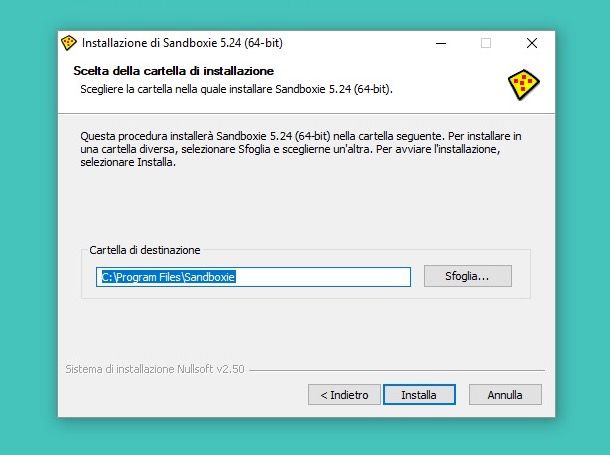
Attendi qualche istante affinché la finestra del programma risulti visibile su schermo dopodiché segui la semplice guida all’uso che ti viene proposta facendo clic su Avanti per quattro volte consecutive e successivamente su Fine.
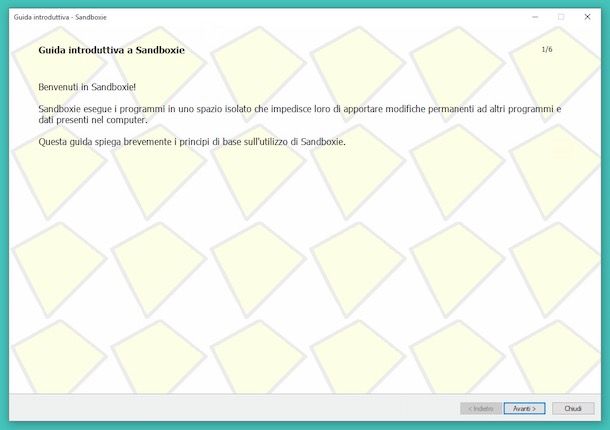
Adesso, fai clic destro sul collegamento del browser che intendi usare nell’area protetta di Sandboxie e scegli, dal menu contestuale che si apre, la voce Avvia nell’area virtuale dopodiché clicca su OK per confermare la scelta fatta. Entro pochi istanti vedrai dunque aprirsi la finestra del navigatore scelto e potrai iniziare a “girovagare” per il Web mediante quest’ultimo in maniera protetta. A conferma del fatto che il browser è in esecuzione nell’area protetta la sua finestra di risulterà evidenziata in giallo.
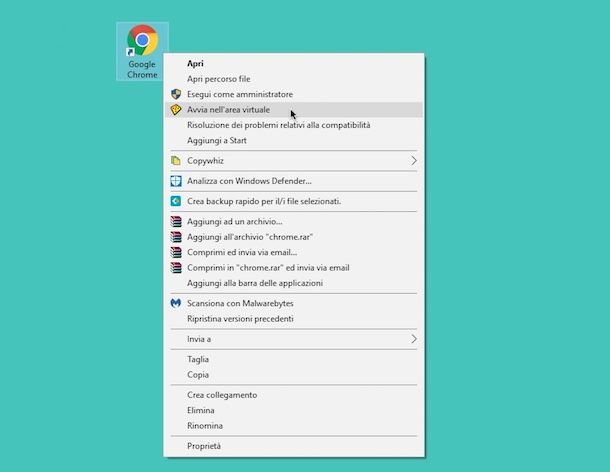
Tutte le finestre del browser in esecuzione all’interno dell’area protetta saranno inoltre riportate nella finestra principale di Sandboxie, in corrispondenza della dicitura Area virtuale DefaultBox e con al seguito la stringa [#]. Quando poi terminerai la tua sessione di navigazione in Internet, chiudi semplicemente il browser per interromperne l’uso mediante sandbox.
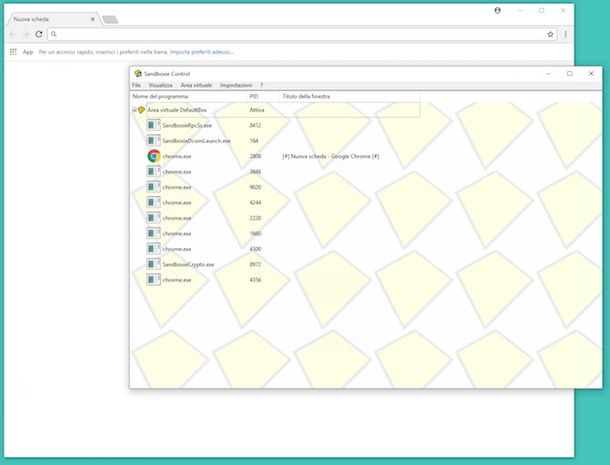
Se poi vuoi avviare il browser predefinito del tuo computer e navigare in rete sotto la protezione di Sandboxie, fai clic destro sulla voce Area virtuale Defaultbox, seleziona Avvia nell’area virtuale dal menu che appare e scegli la voce Avvia il browser Web.
Se invece desideri avviare un programma del tuo computer sotto la protezione di Sandboxie, devi semplicemente fare clic con il tasto destro del mouse sulla sua icona e selezionare la voce Run Sandboxed. Anche in questo caso, il programma presenterà la dicitura [#] all’inizio e alla fine del titolo delle sue finestre.
Ricorda che tutte le modifiche fatte dal browser e da eventuali programma avviati sul computer sotto la protezione di Sandboxie saranno memorizzate nell’area protetta e non realmente sul tuo PC. Per sfogliare i dati salvati nell’area protetta da Sandboxie, nella finestra principale del programma vai sul menu Area virtuale, spostati in DefaultBox e seleziona Esplora il contenuto.
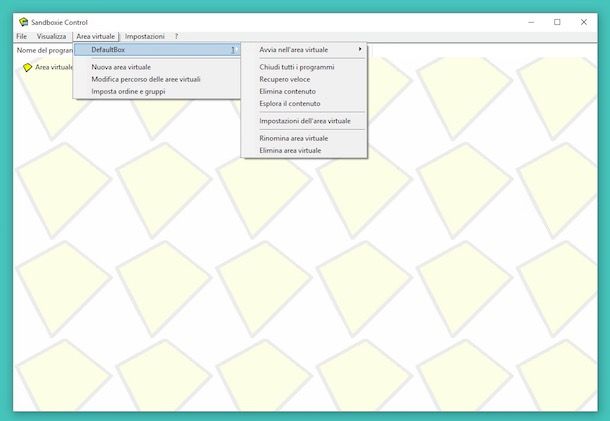
Per recuperare invece i file salvati dal programma nell’area protetta, vai al solito sul menu Area virtuale, spostati in DefaultBox e clicca sulla voce Recupero veloce. Seleziona il file o la cartella da recuperare dall’area protetta e da salvare sul tuo computer e fai clic o sul pulsante Recupera nella stessa cartella per recuperare i file nella stessa cartella in cui si trovano nell’area protetta o sul pulsante Recupera in un’altra cartella per scegliere la cartella in cui salvare i file da recuperare.
SecuBrowser (Windows)
Similmente alla risorsa di cui sopra e sempre per sistemi operativi Windows è disponibile SecuBrowser, un programma che ha la funzione di eseguire il browser predefinito dentro un ambiente virtuale, la sandbox appunto, così che eventuali virus, malware, attacchi e minacce di altro tipo non vadano a infettare e/o interessare e danneggiare il sistema operativo in quanto isolati dentro l’ambiente virtuale. È gratis ed è facilissimo da impiegare. Adesso ti spiego subito come funziona.
Innanzitutto, collegati alla pagina di download del programma presente sul sito Internet di Softpedia e clicca sul bottone Download in alto a sinistra dopodiché pigia sul collegamento Softpedia Secure Download (US) – Windows 7.
Attendi quindi che il download del programma venga avviato e portato a termine dopodiché avvia il file appena ottenuto, clicca su Esegui e su Next. Accetta i termini di utilizzo del software spuntando la casella accanto alla voce I accept the terms in the License Agreement e clicca su Next per due volte di fila dopodiché premi su Install e per concludere pigia su Si e su Finish. Premi poi su Yes per fare in modo che il computer venga riavviato e le modifiche apportate allo stesso vengano dunque applicate.
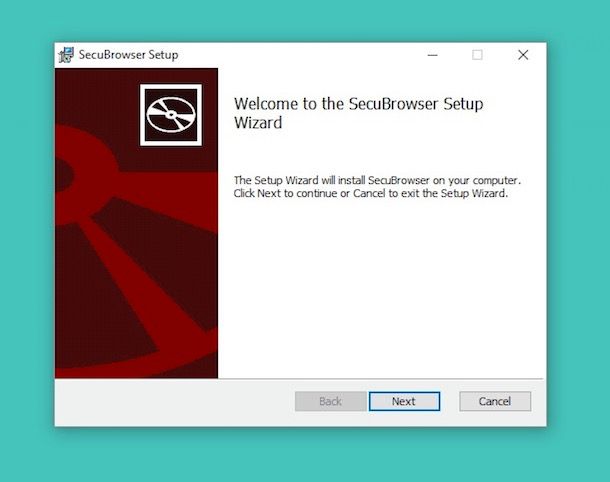
Una volta eseguito nuovamente l’accesso al sistema, avvia SecuBrowser richiamando il programma tramite il collegamento aggiunto al desktop (oppure cercalo nel menu Start) dopodiché pigia su No in risposta all’avviso che vedi apparire su schermo. Le volte successive potrai invece cliccare su Yes per eliminare la sandbox della precedente sessione di navigazione del browser con SecuBrowser in maniera tale che tutte le modifiche apportate precedentemente vengano cancellate così da garantire la sicurezza della nuova sessione di navigazione internet. All’occorrenza puoi anche cancellare i file scaricati spuntando l’opzione Delete Downloads files too e confermando cliccando il pulsante Yes.
Apri quindi il browser che di solito usi e potrai iniziare a navigare sfruttando la protezione di SecuBrowser. Quando la finestra del browser è in esecuzione in modalità sandbox apparirà in maniera identica alla normale finestra di navigazione. Puoi tuttavia verificare se stai sta utilizzando il browser in modalità sandbox con SecuBrowser o meno facendo clic destro sulla barra del titolo e sincerando del fatto che nel menu contestuale che si apre venga riportata la voce (s) SANDBOXED.
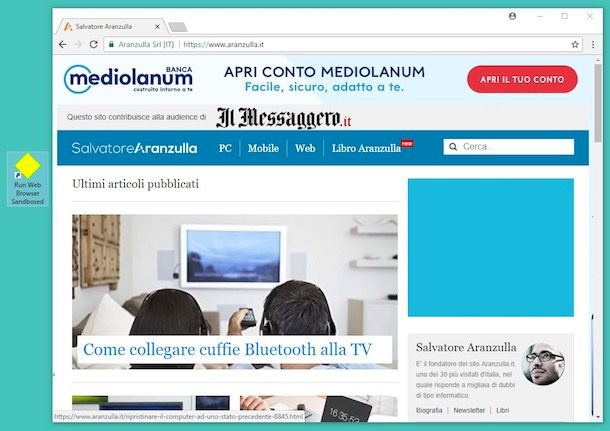
Browserling (Online)
Non ti va di installare nuovi programmi sul tuo computer ma cerchi comunque un sistema per proteggere l’accesso ad Internet dalla postazione in uso? Stai impiegando un Mac (oppure un PC Linux) motivo per cui le risorse di cui sopra non sono idonee? Allora prova Browserling e vedrai che non te ne pentirai.
Si tratta infatti di un servizio online che consente di verificare l’integrità dei siti Internet tramite dei computer reali accessibili in remoto direttamente e comodamente dalla finestra di qualsiasi browser senza correre il rischio di mettere a repentaglio il PC in uso e senza lasciare tracce della navigazione effettuata su quest’ultimo. È gratis ma si possono effettuare solo 5 sessioni giornaliere ciascuna delle quali della durata massima di 3 minuti. Per aggirare tale limitazione occorre pagare sottoscrivendo un apposito piano.
Mi chiedi come si utilizza? È facilissimo, te lo spiego subito. Innanzitutto, collegati alla home page del servizio e digita l’indirizzo del sito Internet che vuoi visitare nell’apposita barra al centro. Seleziona, tramite i menu sottostanti, il sistema operativo del computer remoto che vuoi usare, il browser Web presente sullo stesso che è tua intenzione impiegare e la relativa versione dopodiché ciclica sul bottone Test now!.
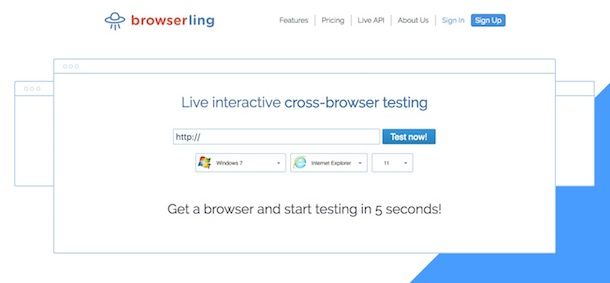
Nella nuova pagina Web che successivamente andrà ad aprirsi potrai dunque navigare tra le pagine del sito Internet di cui in precedenza avevi digitato il link mediante una finestra virtuale del browser scelto sul computer remoto. Fantastico, vero?
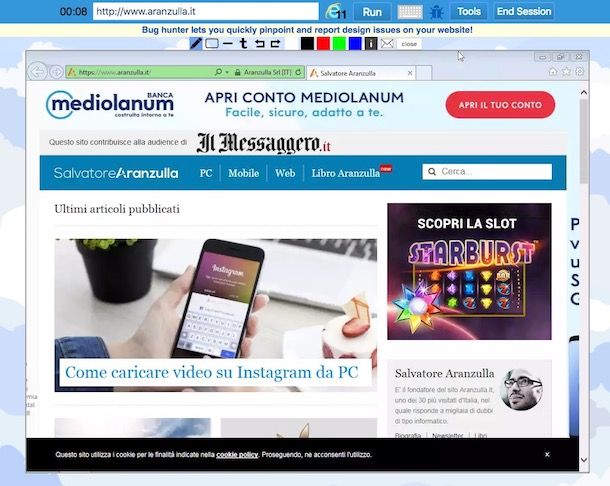
Nella parte in alto della pagina trovi anche il timer indicante il tempo residuo per poter usufruire del servizio e i pulsanti per poter visualizzare la tastiera su schermo (quello a forma di tastiera), per aggiungere testo, disegni ecc. (quello con l’insetto) e quello mediane cui accedere a vari strumenti avanzati utili per realizzare screenshot, modificare la risoluzione ecc. (quello con su scritto Tools).
Ulteriori soluzioni utili
Unitamente alle risorse di cui ti ho già parlato, esistono anche alte valide soluzioni per proteggere l’accesso ad Internet. In primo luogo, puoi cimentarti nell’installazione di una macchina virtuale sul tuo computer, ovvero un software che permette di creare un ambiente artificiale (e virtuale, come suggerisce il nome stesso) all’interno del quale poter installare un secondo sistema operativo nel quale installare ed eseguire qualsiasi programma. Se la cosa ti interessa e desideri dunque approfondire la quesitone, puoi leggere il mio articolo dedicato proprio a come creare macchina virtuale mediante cui ho provveduto a parlarti della cosa con dovizia di particolari.
Per quel che concerne invece la sola possibilità di navigare in rete evitando che sul computer vengano lasciate tracce di questo o di quell’altro sito Web visitato, puoi affidarti a Tor Browser, una versione modificata del browser Mozilla Firefox che include al suo interno tutte le istruzioni per connettersi alla rete Tor e tutti gli strumenti necessari a mantenere l’anonimato online. Blocca anche tecnologie come Adobe Flash e JavaScript, che in alcuni casi possono rappresentare un rischio per la privacy dell’utente. Per maggiori info, leggi il mio post su come usare Tor.

Per quanto riguarda invece la prevenzione da eventuali attacchi informatici navigando online, l’ulteriore suggerimento che mi sento di darti è quello di installare un buon antivirus con funzione di Internet Security al seguito, nel caso in cui non avessi già provveduto a farlo, ovviamente. Se vuoi qualche suggerimento su quale programma della categoria scaricare ed installare sul tuo PC, puoi leggere il mio articolo incentrato sui migliori antivirus. Se stai usando un Mad da’ uno sguardo al mio tutorial sugli antivirus per Mac, appunto.

Autore
Salvatore Aranzulla
Salvatore Aranzulla è il blogger e divulgatore informatico più letto in Italia. Noto per aver scoperto delle vulnerabilità nei siti di Google e Microsoft. Collabora con riviste di informatica e cura la rubrica tecnologica del quotidiano Il Messaggero. È il fondatore di Aranzulla.it, uno dei trenta siti più visitati d'Italia, nel quale risponde con semplicità a migliaia di dubbi di tipo informatico. Ha pubblicato per Mondadori e Mondadori Informatica.






